Tin tức
Cách giảm dung lượng ảnh nhưng vẫn giữ nguyên chất lượng
Giảm dung lượng ảnh mà vẫn giữ nguyên chất lượng là một nhu cầu phổ biến, đặc biệt trong thời đại mà không gian lưu trữ và tốc độ tải lên, tải xuống ảnh hưởng đến trải nghiệm người dùng. Việc nén ảnh một cách thông minh giúp bạn tiết kiệm dung lượng mà không làm giảm chất lượng hình ảnh. Trong bài viết này, chúng tôi sẽ hướng dẫn bạn cách giảm dung lượng ảnh một cách hiệu quả nhất mà vẫn giữ được chất lượng tối ưu.
Tại sao cần giảm dung lượng ảnh?
Giảm dung lượng ảnh có thể mang lại nhiều lợi ích, đặc biệt trong việc quản lý tài nguyên số và tối ưu hóa trải nghiệm người dùng. Một số lý do chính bao gồm:
- Tiết kiệm không gian lưu trữ: Giảm kích thước tệp giúp bạn tiết kiệm không gian trên thiết bị của mình, đặc biệt khi lưu trữ số lượng lớn ảnh.
- Tăng tốc độ tải trang web: Trên các trang web, hình ảnh lớn có thể làm giảm tốc độ tải trang. Giảm dung lượng ảnh sẽ giúp tối ưu hóa tốc độ tải trang và cải thiện trải nghiệm người dùng.
- Dễ dàng chia sẻ: Ảnh có dung lượng nhỏ hơn sẽ dễ dàng chia sẻ qua email hoặc các ứng dụng nhắn tin mà không gặp phải giới hạn dung lượng.
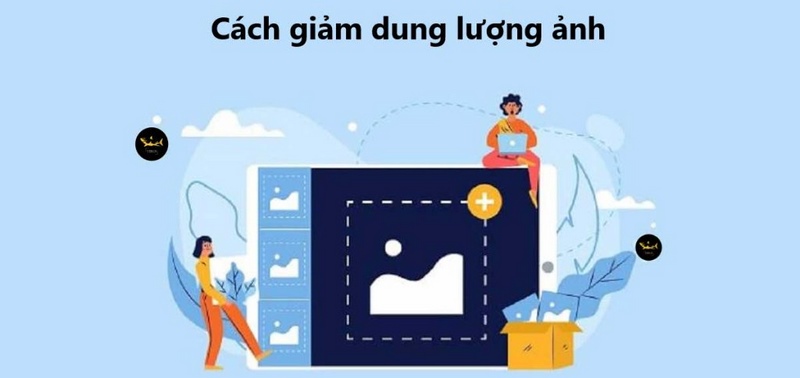
Cách giảm dung lượng ảnh mà vẫn giữ nguyên chất lượng
1. Sử dụng các công cụ nén ảnh trực tuyến
Có rất nhiều công cụ trực tuyến giúp bạn nén ảnh mà không làm giảm chất lượng đáng kể. Đây là các công cụ miễn phí và dễ sử dụng, cho phép bạn nén ảnh nhanh chóng mà không cần cài đặt phần mềm.
TinyPNG
TinyPNG là một trong những công cụ trực tuyến phổ biến nhất để nén ảnh PNG và JPEG. TinyPNG sử dụng kỹ thuật nén thông minh để giảm dung lượng ảnh trong khi vẫn giữ nguyên chất lượng.
Các bước thực hiện:
- Truy cập trang web TinyPNG.com.
- Tải ảnh lên từ máy tính của bạn.
- Công cụ sẽ tự động nén ảnh và cho phép bạn tải ảnh đã nén về.
TinyPNG hỗ trợ nén tối đa 20 ảnh cùng lúc với dung lượng không quá 5MB mỗi ảnh, giúp bạn tiết kiệm thời gian và công sức khi xử lý nhiều ảnh.
ImageOptim
ImageOptim là một công cụ nén ảnh trực tuyến khác, hỗ trợ nhiều định dạng ảnh như JPEG, PNG, và GIF. Công cụ này giúp tối ưu hóa ảnh để giảm dung lượng mà không làm giảm chất lượng hiển thị.
Các bước thực hiện:
- Truy cập trang web ImageOptim.com.
- Kéo và thả ảnh vào công cụ.
- Tải ảnh đã nén về máy tính của bạn.
ImageOptim không chỉ nén ảnh mà còn loại bỏ các siêu dữ liệu (metadata) không cần thiết để giảm kích thước tệp.
2. Sử dụng phần mềm nén ảnh
Ngoài các công cụ trực tuyến, bạn có thể sử dụng phần mềm chuyên dụng để nén ảnh trực tiếp trên máy tính. Điều này đặc biệt hữu ích khi bạn cần xử lý số lượng lớn ảnh hoặc khi muốn nén ảnh với chất lượng tùy chỉnh.
Photoshop
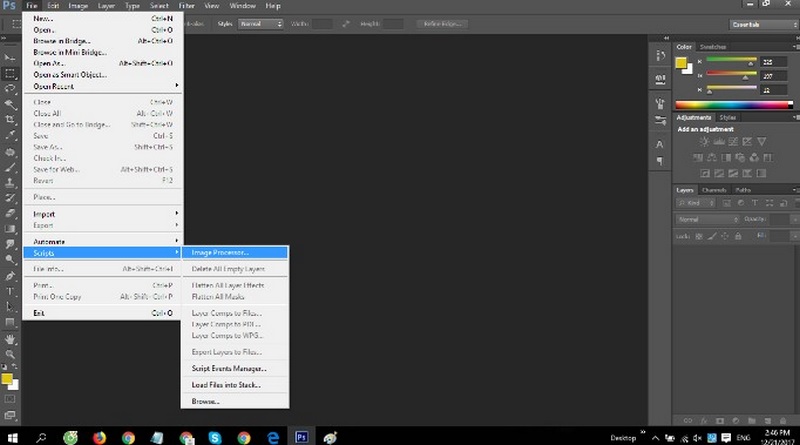
Photoshop không chỉ là phần mềm chỉnh sửa ảnh mạnh mẽ mà còn cung cấp các tùy chọn nén ảnh tối ưu. Bạn có thể nén ảnh mà vẫn giữ nguyên chất lượng bằng cách sử dụng tính năng “Save for Web” trong Photoshop.
Các bước thực hiện:
- Mở ảnh cần nén trong Photoshop.
- Vào menu File > Export > Save for Web (Legacy).
- Chọn định dạng ảnh (JPEG, PNG) và điều chỉnh chất lượng để giảm dung lượng ảnh.
- Nhấn Save để lưu ảnh đã nén.
Photoshop cho phép bạn điều chỉnh tỷ lệ nén, tối ưu hóa dung lượng mà không làm giảm chất lượng hình ảnh một cách đáng kể.
RIOT (Radical Image Optimization Tool)
RIOT là một phần mềm nén ảnh miễn phí, cho phép bạn nén và tối ưu hóa ảnh với nhiều tùy chọn khác nhau. RIOT hỗ trợ nhiều định dạng ảnh và cung cấp giao diện thân thiện, dễ sử dụng.
Các bước thực hiện:
- Tải và cài đặt RIOT từ trang web chính thức.
- Mở ảnh cần nén trong phần mềm.
- Chọn định dạng ảnh và điều chỉnh chất lượng theo nhu cầu.
- Lưu ảnh đã nén vào máy tính của bạn.
RIOT cung cấp tính năng xem trước ảnh đã nén, giúp bạn dễ dàng kiểm tra chất lượng trước khi lưu.
3. Sử dụng ứng dụng nén ảnh trên điện thoại
Nếu bạn cần nén ảnh trực tiếp trên điện thoại di động, có nhiều ứng dụng miễn phí giúp bạn làm điều này một cách nhanh chóng.
Photo Compress (Android)
Photo Compress là một ứng dụng miễn phí dành cho thiết bị Android, cho phép bạn nén ảnh mà không làm giảm chất lượng.
Các bước thực hiện:
- Tải và cài đặt ứng dụng từ Google Play Store.
- Mở ứng dụng và chọn ảnh cần nén từ thư viện.
- Điều chỉnh mức độ nén và lưu ảnh đã nén.
Ứng dụng này còn cho phép bạn nén nhiều ảnh cùng lúc, giúp tiết kiệm thời gian khi xử lý ảnh hàng loạt.
Image Size (iOS)
Image Size là một ứng dụng dành cho iOS, cho phép bạn thay đổi kích thước và nén ảnh dễ dàng.
Các bước thực hiện:
- Tải và cài đặt ứng dụng từ App Store.
- Chọn ảnh cần nén từ thư viện.
- Điều chỉnh kích thước và chất lượng ảnh.
- Lưu ảnh đã nén vào thư viện của bạn.
Image Size cung cấp giao diện đơn giản và dễ sử dụng, phù hợp cho người dùng iPhone và iPad.
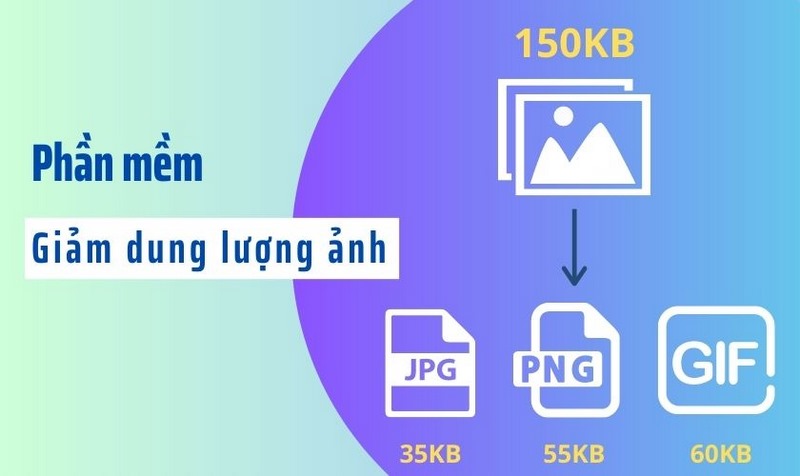
Những lưu ý khi giảm dung lượng ảnh
- Lựa chọn mức độ nén phù hợp: Việc nén quá nhiều có thể làm giảm chất lượng ảnh. Bạn nên điều chỉnh mức độ nén sao cho dung lượng ảnh giảm nhưng vẫn đảm bảo chất lượng hình ảnh.
- Giữ bản gốc của ảnh: Trước khi nén ảnh, hãy lưu trữ bản gốc để phòng trường hợp bạn cần sử dụng lại ảnh ở chất lượng cao hơn.
- Kiểm tra chất lượng sau khi nén: Luôn kiểm tra chất lượng ảnh sau khi nén để đảm bảo rằng ảnh vẫn đáp ứng được yêu cầu sử dụng.
Kết luận
Giảm dung lượng ảnh mà vẫn giữ nguyên chất lượng là điều hoàn toàn có thể thực hiện được với các công cụ và phần mềm hiện nay. Tùy vào nhu cầu và thiết bị bạn đang sử dụng, bạn có thể chọn cách nén ảnh trực tuyến, sử dụng phần mềm trên máy tính, hoặc ứng dụng trên điện thoại. Hãy áp dụng những phương pháp trên để tối ưu hóa không gian lưu trữ và trải nghiệm người dùng mà vẫn giữ được chất lượng ảnh tốt nhất.

CEO Mai Thúy Hằng là người sáng lập và lãnh đạo thegioiweb.com.vn, một nền tảng hàng đầu về thiết kế website và marketing trực tuyến tại Việt Nam. Với kinh nghiệm dày dạn trong lĩnh vực công nghệ thông tin và marketing, cô đã dẫn dắt đội ngũ thegioiweb phát triển những giải pháp sáng tạo, giúp các doanh nghiệp khẳng định thương hiệu trong thế giới số. Với tầm nhìn chiến lược và sự đam mê với công nghệ, Mai Thúy Hằng không chỉ là một nhà lãnh đạo xuất sắc mà còn là một người truyền cảm hứng cho đội ngũ của mình. Cô tin rằng mỗi doanh nghiệp đều có tiềm năng riêng và nhiệm vụ của thegioiweb.com.vn là giúp khách hàng khai thác tối đa tiềm năng đó trong thế giới số ngày càng cạnh tranh.
#ceothegioiwebcomvn #adminthegioiwebcomvn #ceomaithuyhang #authorthegioiwebcomvn
Thông tin liên hệ:
- Website: https://thegioiweb.com.vn/
- Email: maithuyhang.thegioiweb@gmail.com
- Địa chỉ: 41 Tống Văn Trân, Phường 5, Quận 11, Hồ Chí Minh, Việt Nam
